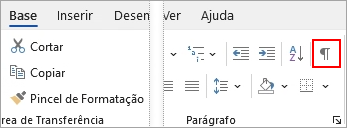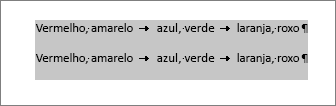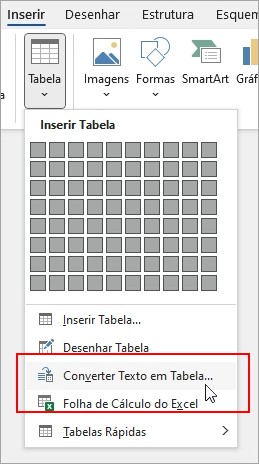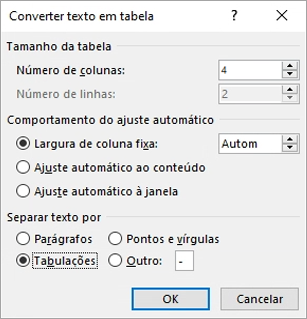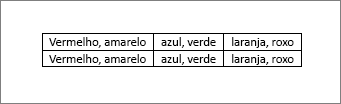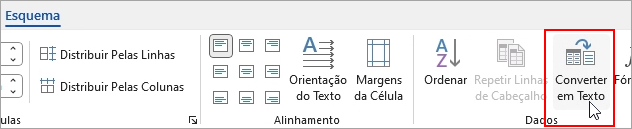Para converter texto numa tabela ou numa tabela em texto, comece por clicar na
Converter texto em tabela
-
Insira carateres de separação, como vírgulas ou tabulações, para indicar onde dividir o texto em colunas de tabela.
Nota: Se tiver vírgulas no texto, utilize tabulações como carateres de separação.
-
Utilize marcas de parágrafo para indicar onde quer começar uma nova linha de tabela.
Neste exemplo, as tabulações e marcas de parágrafo vão produzir uma tabela com 3 colunas e 2 linhas:
-
Selecione o texto que pretende converter e, em seguida, clique em Inserir > Tabela > Converter Texto em Tabela.
-
Na caixa Converter Texto em Tabela, selecione as opções que pretende.
Em Tamanho da Tabela, certifique-se de que os números correspondem ao número de colunas e linhas que pretende.
Em Comportamento do ajuste automático, escolha o aspeto que pretende dar à tabela. O Word escolhe automaticamente a largura das colunas da tabela. Se quiser outra largura para as colunas, escolha uma destas opções:
Para
Selecione esta opção
Especificar uma largura para todas as colunas
Na caixa Largura da coluna inicial, introduza ou selecione um valor.
Redimensionar as colunas para ajustar à largura do texto em cada coluna
Ajustar automático ao conteúdo
Redimensionar automaticamente a tabela caso a largura do espaço disponível se altere (por exemplo, esquema Web ou orientação horizontal)
Ajuste automático à janela
Em Separar texto por, escolha o caráter separador que utilizou no texto.
-
Clique em OK. O texto convertido em tabela deverá ter o seguinte aspeto:
Converter uma tabela em texto
-
Selecione as linhas ou a tabela que pretende converter em texto.
-
No separador Esquema, na secção Dados , clique em Converter em Texto.
-
Na caixa Converter em Texto, em Separar texto com, clique no caráter de separação que pretende utilizar no lugar dos limites das colunas. As linhas serão separadas por marcas de parágrafo.
-
Clique em OK.